3 Möglichkeiten, wie Sie Screenshots auf dem Mac machen: Machen Sie Ihre Arbeit einfach!
Veröffentlicht: 2022-11-29Macbook ist zu einer ausgezeichneten Wahl für jeden Berufstätigen geworden. Viele sind von Windows auf Macbook umgestiegen und suchen nach einem professionellen Layout. Aber das Erfassen verschiedener Aufnahmen auf dem Bildschirm wird bei der Verwendung von Mac sehr wichtig.
Laut den Berichten von Wikipedia hat Mac bei Desktops und Laptops mit 16 % den zweitgrößten Marktanteil. Da 16 % der Laptop- und Desktop-Benutzer Mac verwenden, ist es sehr wichtig zu wissen, wie man Screenshots auf dem Mac macht, damit der Benutzer alles auf dem Bildschirm erfassen kann.
Obwohl das Erstellen von Screenshots auf dem Mac keine großartige Aufgabe ist, erfordert es nur ein wenig technisches Wissen. In diesem Artikel habe ich also die 3 besten Möglichkeiten zum Aufnehmen von Screenshots auf dem Mac geteilt. Außerdem habe ich ein Verfahren für einige Funktionen im Zusammenhang mit dem Aufnehmen von Screenshots auf dem Mac angegeben.
Also lasst uns anfangen.
Inhaltsverzeichnis
Ist es schwierig, Screenshots auf Ihrem Mac zu machen?
Sie denken vielleicht, dass das Erstellen eines Screenshots auf einem Mac schwieriger ist als das von Windows oder einem anderen Gerät. Aber es ist nicht wirklich so, Windows hat nur eine spezielle Schaltfläche namens „PrtSc“, die diesen Vorgang vereinfacht.
Aber auf dem Mac gibt es dafür keine dedizierte Taste, aber es gibt trotzdem einige Tastaturkürzel, die Sie in diesem Artikel kennenlernen werden.
Die Tastenkombinationen sind immer etwas kompliziert, daher gibt es als Add-on sogar verschiedene integrierte Möglichkeiten, um einen Screenshot auf dem Mac zu machen.
macOS verfügt über verschiedene integrierte Features und Funktionen zum Aufnehmen eines Screenshots, sodass ein Benutzer beim Aufnehmen des Bildschirms keine Probleme hat.
Es ist also nicht erforderlich, eine Drittanbieter-App herunterzuladen, aber wenn Sie externe Apps herunterladen möchten, habe ich Sie beim Lesen unten sogar damit geführt.
3 Möglichkeiten zum Erstellen von Screenshots auf dem Mac mit integrierten Funktionen
Wie bereits erwähnt, gibt es viele Möglichkeiten, einen Screenshot auf dem Mac aufzunehmen. Ich habe die 3 besten integrierten Funktionen, die sich voneinander unterscheiden, in die engere Wahl gezogen und auch das unten stehende Verfahren beschrieben:
1. Machen Sie einen Screenshot auf Ihrem Mac mit dem integrierten Befehl
Sie können sogar einen Screenshot auf dem Mac aufnehmen, indem Sie einfach die Tasten auf Ihrer Tastatur verwenden, ohne viel Komplexität des Systems eingeben zu müssen, dh durch die Verwendung verschiedener Menüs und Apps. Dies ist ein Shortcut-Befehl, der die Verwendung von drei Tastaturtasten erfordert.
Die drei Tastaturtasten sind die Umschalt-, Befehls- und Zifferntasten. Sie müssen diese Tasten einfach in der angegebenen Reihenfolge verwenden, und es gibt sogar 3 verschiedene Kombinationen dieser Tasten, um Screenshots des Bildschirms nach Wahl des Benutzers zu machen.
Verwenden Sie Umschalt+Befehl+3 , um den gesamten sichtbaren Bildschirm als Screenshot aufzunehmen und im Speicher Ihres Mac zu speichern. Wenn Sie bereit sind, nur einen einzelnen Teil aufzunehmen, um andere auszublenden, verwenden Sie die Kombination Umschalt+Befehl+4 und den Fadenkreuz-Mauszeiger.
Sie müssen dieselbe Tastenkombination wie Umschalt + Befehl + 4 verwenden, um ein bestimmtes Mac-Fenster oder eine bestimmte Anwendung einzurasten. Der einzige Unterschied besteht darin, dass Sie anstelle des Fadenkreuzes die Leertaste auf Ihrer Tastatur drücken müssen.

2. Verwenden Sie die Touch Bar, um einen Screenshot auf dem Mac zu machen
Es ist nicht einfach, sich alle Verknüpfungen zu merken und die Kombinationen nach Ihren Bedürfnissen zu verwenden, aber in diesem Fall ist die Touch-Leiste die bevorzugte Option, da sie sehr leicht zugänglich ist und alle wichtigen Optionen von hier aus sehr einfach verwendet werden können.
Um die Screenshot-Option zur Touch-Leiste hinzuzufügen, müssen Sie einem einfachen Prozess folgen. Klicken Sie zuerst auf das „Apple-Logo“ in der oberen rechten Ecke des Bildschirms > Tippen Sie auf „Systemeinstellungen“ > Klicken Sie in der zweiten Reihe auf die Option „Tastatur“.
Klicken Sie in diesem Fenster unten auf die Schaltfläche „Control Strip anpassen“ und klicken Sie dann auf die „Screenshot-Option mit Kamerasymbol“ und ziehen Sie sie auf die Touch-Leiste und tippen Sie dann auf „Fertig“. Um darauf zuzugreifen, tippen Sie auf das Screenshot-Symbol und Sie finden hier verschiedene Optionen.
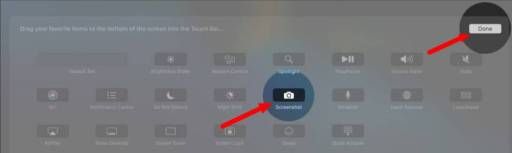
Neben den 3 verschiedenen Screenshot-Tools haben Sie auch die Möglichkeit, Ihren gesamten oder einen ausgewählten Teil des Bildschirms aufzunehmen. Sie können Ihre Screenshot-Optionen auch anpassen, indem Sie auf das Dropdown-Menü und „Optionen“ klicken.
3. Verwenden Sie Software und Erweiterung von Drittanbietern, um einen Screenshot auf dem Mac zu machen
Drittanbieter-Software oder -Apps sind immer hilfreich, um einen bestimmten Prozess durchzuführen, da sie sich auf die Bereitstellung einer bestimmten Sache konzentrieren und ihnen ein Add-on hinzufügen. Es gibt verschiedene Software, die Sie online im Apple Store erhalten können.
Wie Capto, Snap It, Yac, iScreen Shotter, record it und viele mehr. All dies bietet verschiedene Funktionen, die Sie verstehen werden, wenn Sie die Rezension der App lesen. In allen Desktops und Laptops ist die häufigste Anwendung der Browser.
Jeder verwendet einen Browser, daher gibt es sogar verschiedene Erweiterungen für den Browser, um den Browserbildschirm zu scannen. Die meisten von ihnen unterstützen Chrome.
Sie müssen einfach im Erweiterungsspeicher nach dem Begriff Screenshot suchen und Sie werden viele wie Awesome Screenshot, GoFullPage usw. finden.
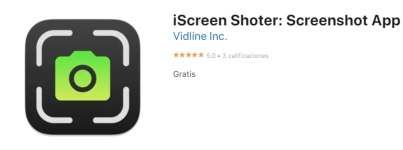
Machen Sie einen Screenshot nur für den ausgewählten Bereich auf dem Mac
Bei der ersten Methode zum Erfassen des Bildschirms auf dem Mac hatten wir einige Tastaturkürzel geteilt, also lassen Sie uns näher darauf eingehen.
Um einen ausgewählten Bereich auf Ihrem Mac zu scannen, müssen Sie die Tastenkombination Umschalt+Befehl+4 verwenden, indem Sie sie zusammenhalten.
Ziehen Sie das Fadenkreuz, während Sie die Leertaste gedrückt halten, um den Teil des Bildschirms auszuwählen, den Sie erfassen möchten, und wenn Sie den Vorgang abbrechen möchten, drücken Sie die Taste „Esc“ auf Ihrer Tastatur. Nachdem Sie den Teil ausgewählt haben, lassen Sie die Maus los und Ihr Screenshot wird gespeichert.
Wie können Sie das gesamte Fenster Ihres Mac erfassen?
Um das gesamte Fenster zu erfassen, müssen Sie dieselbe Tastenkombination verwenden, die Sie zum Screenshoten eines ausgewählten Bereichs verwendet haben, aber der einzige Unterschied besteht in der Verwendung der Zifferntaste am Ende.
Um also das gesamte Fenster auf dem Mac zu scannen, drücken und halten Sie gleichzeitig die Tasten Umschalt + Befehl + 3 auf Ihrer Tastatur. Hier müssen Sie nicht die Leertaste gedrückt halten oder den Mauszeiger mit dem Fadenkreuz ziehen.
Sie hören einen Kameraauslöser und warten einige Sekunden. Ihr Screenshot wird aufgenommen und automatisch im Speicher Ihres Mac gespeichert.
Anpassen der Tastenkombinationen für Screenshots auf dem Mac
Die Standard-Tastaturkürzel von Apple sind möglicherweise nicht so einfach, um den Bildschirm zu erfassen. Der Mac hat also sogar die Möglichkeit, die Standard-Tastenkombinationen auf Ihrem Mac zu ändern, indem Sie zu den Apple-Einstellungen gehen.
Klicken Sie also zunächst auf das Apple-Logo in der oberen linken Ecke des Bildschirms > Klicken Sie dann auf das Menü „Systemeinstellungen“ > Tippen Sie auf die Option „Tastatur“ in der Liste der verschiedenen Symbole, wenn Sie dies nicht können Um sie zu finden, klicken Sie auf das Drei-Punkte-Symbol und „Alle anzeigen“.
Klicken Sie oben auf die Option „Shortcuts“ > Tippen Sie im linken Bereich auf „Screenshots“ > Im rechten Bereich finden Sie die Option zum Ändern der Tastenkombinationen.
Die erste Option ist „Bild der Bildschirmdatei speichern“, was die Verknüpfung zum Speichern des Screenshots des gesamten Bildschirms ist.
Die zweite Möglichkeit besteht darin, den gesamten Bildschirm in Ihre Zwischenablage zu kopieren. Die dritte Option „Bild des ausgewählten Bereichs als Datei speichern“ ist eine Tastenkombination, mit der Sie den Screenshot eines ausgewählten Bereichs speichern können.
Die vierte Option ist die Tastenkombination zum Kopieren des ausgewählten Bildbereichs in die Zwischenablage. Die Tastenkombination muss eindeutig sein und sollte mit einem Modifikator wie Shift, Option, Command, Capslock, Control und Fn beginnen.
Wo finde und ändere ich den gespeicherten Screenshot auf dem Mac?
Nachdem Sie auf einen Screenshot geklickt und ihn gespeichert haben, ist der wichtigste Schritt, auf die gespeicherte Datei zuzugreifen, um sie einfach zu teilen. Standardmäßig speichert der Mac alle angeklickten Screenshots auf dem „Desktop“, sodass Sie leicht auf das gespeicherte Bild zugreifen können.
Wenn Sie viele Bilder haben, ziehen Sie es vor, in einen Ordner zu wechseln, indem Sie alle auswählen. Ein Tipp, nachdem Sie einen Screenshot aufgenommen haben, ob es sich um einen gesamten Bildschirm oder einen ausgewählten Bereich handelt.
Wenn Sie die Contol-Taste auf Ihrer Tastatur drücken, wird das Bild in Ihre Zwischenablage kopiert.
Jetzt können Sie es an jeden senden, indem Sie einfach Strg + V (Einfügen) auf Ihrer Tastatur drücken. Wenn Sie den Ort zum Speichern eines Screenshots ändern möchten, drücken Sie einfach die Tastenkombination „Befehl + Umschalt + 5“ und klicken Sie auf „Optionen“.
Wählen Sie im Menü „Speichern unter“ einen beliebigen vordefinierten Speicherort zum Speichern Ihrer Screenshots oder klicken Sie auf „Andere“, um einen anderen Speicherort auf Ihrem Gerät auszuwählen.
Screenshot auf dem Mac erstellen
Dieser Beitrag war praktisch und informativ. Nachdem Sie einen Screenshot erstellt haben, müssen Sie ihn möglicherweise bearbeiten. Daher gibt es sogar eine Standardfunktion zum Bearbeiten der aufgenommenen Screenshots auf dem Mac, sodass Sie nicht online gehen oder externe Software herunterladen müssen.
Nachdem Sie auf jeden Screenshot geklickt haben, ertönt ein Verschlussgeräusch und Sie finden sogar eine Miniaturansicht Ihres Screenshots, die Sie bearbeiten können, indem Sie darauf klicken.
Ich hoffe, Sie fanden diesen Beitrag sehr hilfreich. Wenn Sie Fragen oder Probleme bezüglich der Erstellung von Screenshots auf dem Mac haben, schreiben Sie bitte einen Kommentar in das Kommentarfeld und wir werden Ihnen sehr bald antworten.
FAQ: Machen Sie einen Screenshot auf dem Mac
Bei der Recherche zu diesem Thema im Internet, um Ihnen die bestmöglichen Möglichkeiten zur Lösung Ihres Problems in Bezug auf Screenshots auf dem Mac zu bieten, habe ich viele häufig gestellte Fragen von Menschen gefunden, daher habe ich einige der folgenden beantwortet:
